
Peter Holmes
0
1338
79
Skok u tehnologiju pametnog doma može biti zabavan i uzbudljiv. Ali može biti teško znati kako iskoristiti svoj puni potencijal sa svim različitim dostupnim uređajima!
Ako imate više od jednog uređaja kompatibilnog s Appleovim HomeKit protokolom, automatizacija u aplikaciji iOS 10 Home savršen je način da sve povežete zajedno. Mi ćemo razgovarati o tome kako automatizacija funkcionira, različite vrste automatizacije koje možete stvoriti i kako postaviti kućno središte.
Kako broj uređaja kompatibilnih s Apple HomeKit protokolom i dalje raste, pametniji dom Što je pametni dom? Što je pametni dom? Nedavno smo na MakeUseOf pokrenuli kategoriju Smart Home, ali što je pametni dom? ventilatori napokon mogu iskoristiti jednu od najvećih prednosti protokola: automatizaciju.
Dostupno putem Home aplikacije ugrađene u iOS Dobijanje maksimuma od Apple HomeKit i iOS 10 Home App Dobijanje maksimuma od Apple HomeKit i iOS 10 Home App U ovom ćete članku naučiti o rastućem popisu koji se tiču HomeKita proizvoda i kako ih kontrolirati. Također ćete vidjeti kako uočiti kompatibilni proizvod na tržištu. , automatizacija može integrirati kompatibilne uređaje i otvoriti brojne izvrsne mogućnosti za istinsko umetanje pametnih kuća u vaš pametni dom.
Provest ćemo vas kroz cijeli postupak o tome kako postaviti automatsku automatizaciju, kako povezati različite uređaje pametnih kuća, pa čak i kako aktivirati različite scene.
Postavljanje kućnog centra
Prvo, prvo morate imati Home Hub koji radi u punom radnom vremenu za bilo koju automatizaciju za rad ili za upravljanje HomeKit uređajima izvan kuće.
Možete koristiti iPad sa iOS 10 ili novijim ili bilo koji Apple TV četvrte generacije s tvOS 10 ili novijim. Bilo koji uređaj će uvijek trebati napajanje i Wi-Fi vezu za rad.
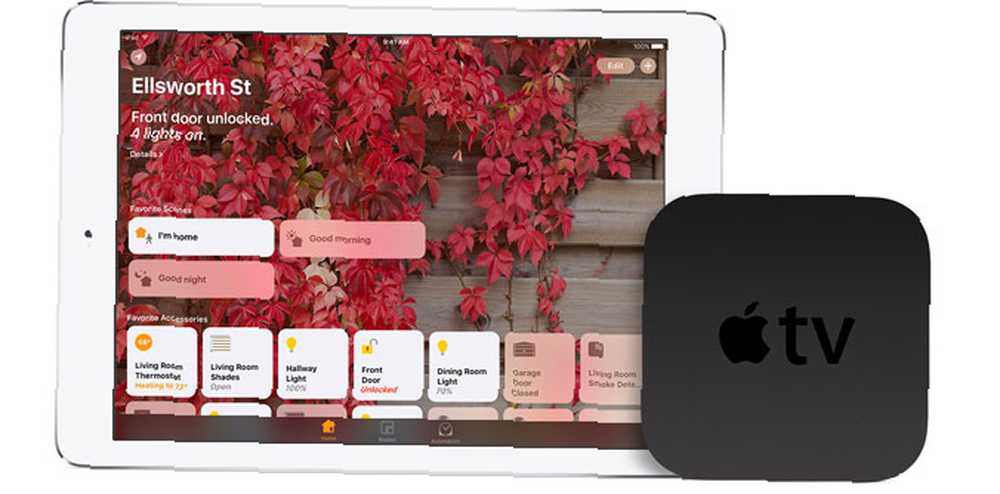
Na iPadu krenite prema Postavke> iCloud. Unesite svoje Apple ID podatke i potvrdite da su iCloud Keychain i Home uključeni.
Nakon toga, vratite se natrag Postavke> Dom a zatim uključite Koristite ovaj iPad kao kućno središte.
Za upotrebu Apple TV-a prvo trebate omogućiti dvofaktornu provjeru autentičnosti za Apple ID. Iako to zahtijeva od vas da skočite kroz nekoliko obruča, bitna je sigurnosna mjera opreza koji bi svaki Appleov korisnik trebao ozbiljno razmotriti dodavanje na svoj račun kako bi osobni podaci bili sigurni.
Nakon što je to završeno, prijeđite na Postavke> Računi na Apple TV-u i provjerite jeste li prijavljeni na isti račun kao Apple ID. Apple TV će se automatski konfigurirati kao kućno čvorište. Da biste dvaput provjerili, idite na Postavke> Računi> iCloud na uređaju za strujanje.
Iako bi upotreba iPada mogla biti prikladnija za neke korisnike, ako Apple TV djeluje kao središte Apple TV 2015 Review Apple TV 2015 Review Ako konkurencija Googleovog Chromecasta i Amazonove FireTV dostignu temperaturu, može li Cupertino još uvijek držati svoje u borbi za prostor ispod tv-a? definitivno je put kojim treba ići. Uređaj uvijek ima snagu i uvijek se nalazi na istom mjestu u vašem domu.
A prema mom iskustvu, Apple TV je pouzdaniji i za kontrolu HomeKit uređaja, posebno svega što se oslanja samo na Bluetooth vezu.
Sada pogledajmo četiri različite vrste automatizacije koje možete stvoriti pomoću HomeKit dodataka.
1. Pokrenite automatizaciju kada se moja lokacija promijeni
Sva prilagodba automatizacije dostupna je putem aplikacije Home. Nakon otvaranja aplikacije, u donjem desnom kutu odaberite Automatizacija. Sada započinje zabava.
Nakon što pritisnete Stvori novu automatizaciju, izaberite četiri različite kategorije. Prvi se pokriva kad napustite ili stignete kući. Poznat je i kao geofiting jer ovisi o lokaciji iPhonea.
Sljedeći zaslon omogućuje vam odabir mjesta automatske lokacije (koji je vjerojatno vaš dom). Ispod možete odabrati bilo koji “Kada dođem” ili “Kad odem.”
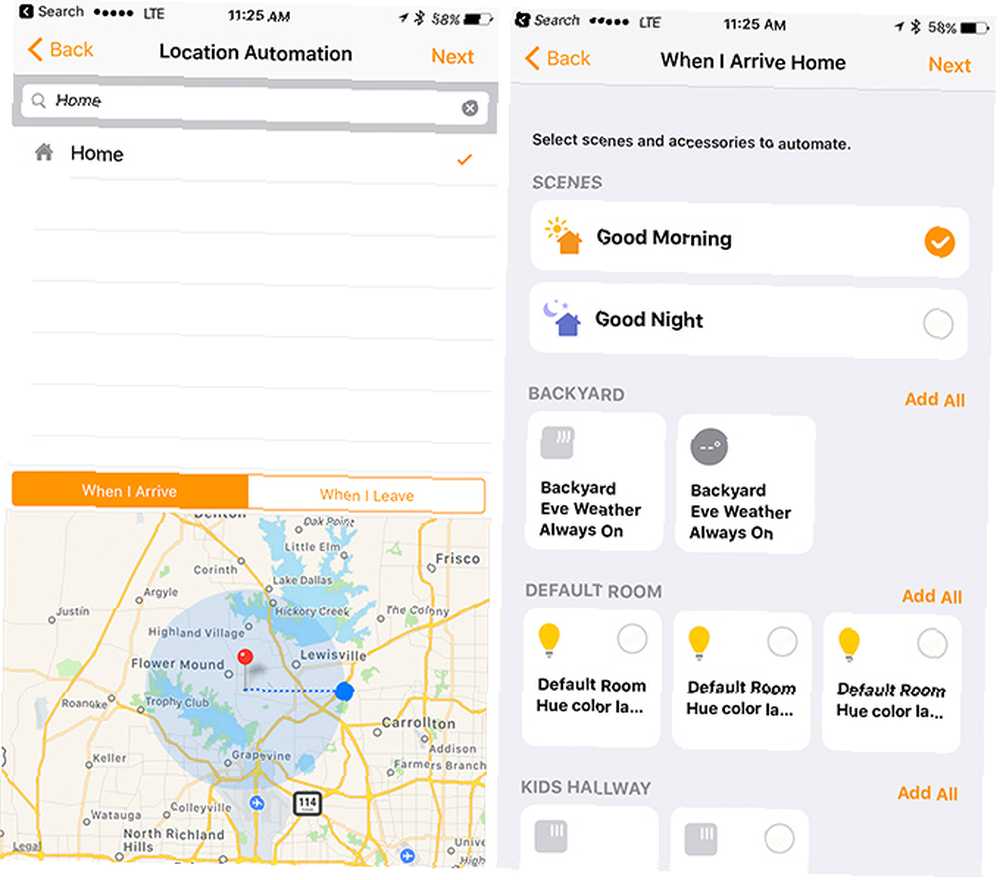
Za oba izbora možete povući klizač za odabir određenog mjesta za automatizaciju. Na primjer, mogao bih imati određenog “Kada dođem” automatizacija se javlja negdje od kuće kada sam udaljen 328 metara od kuće ili na pola puta.
Uz to što možete odabrati neke uređaje za ovu automatizaciju, možete automatski pokrenuti i određenu scenu, što je velika pomoć.
Jednostavan način korištenja ove značajke je da se sva HomeKit svjetla isključe kad odlazite i uključite se tijekom dolaska. Ako imate kompatibilnije proizvode, možete izvršavati složenije zadatke. Neki od njih uključuju automatsko zaključavanje i otključavanje vrata (uz nešto poput August Smart Lock) i podešavanje termostata (poput Ecobee3.)
Smart Smart Lock 2. generacije - tamno siva, radi s Alexa (ASL-02) August Smart Lock 2. generacija - tamno siva, radi s Alexa (ASL-02) Kupi sada na Amazonu 190,97 dolara
Ako imate problema s tim da ovo radi ili ne možete stvoriti automatizaciju uopće, možda ćete trebati prilagoditi nekoliko postavki bilo na vašem iOS uređaju ili Apple TV-u. Na iPhoneu ili iPadu krenite prema Postavke> Privatnost i provjerite jesu li lokacijske usluge uključene. Zatim se pomaknite prema dolje, odaberite Početna i provjerite je li tijekom upotrebe aplikacije odabran izbornik Dopusti pristup lokaciji.
Da biste dvaput provjerili na Apple TV-u, odaberite Postavke> Općenito> Privatnost i potvrdite da su uključene Lokacijske usluge. Također odaberite Lokacijske usluge i provjerite je li HomeKit postavljen na Uvijek.
2. Pokrenite automatizaciju u određeno doba dana
Ovu je automatizaciju lako razumjeti - samo razmislite o tome kao o modernom uređaju koji koristi tajmer aparata za staru školu.
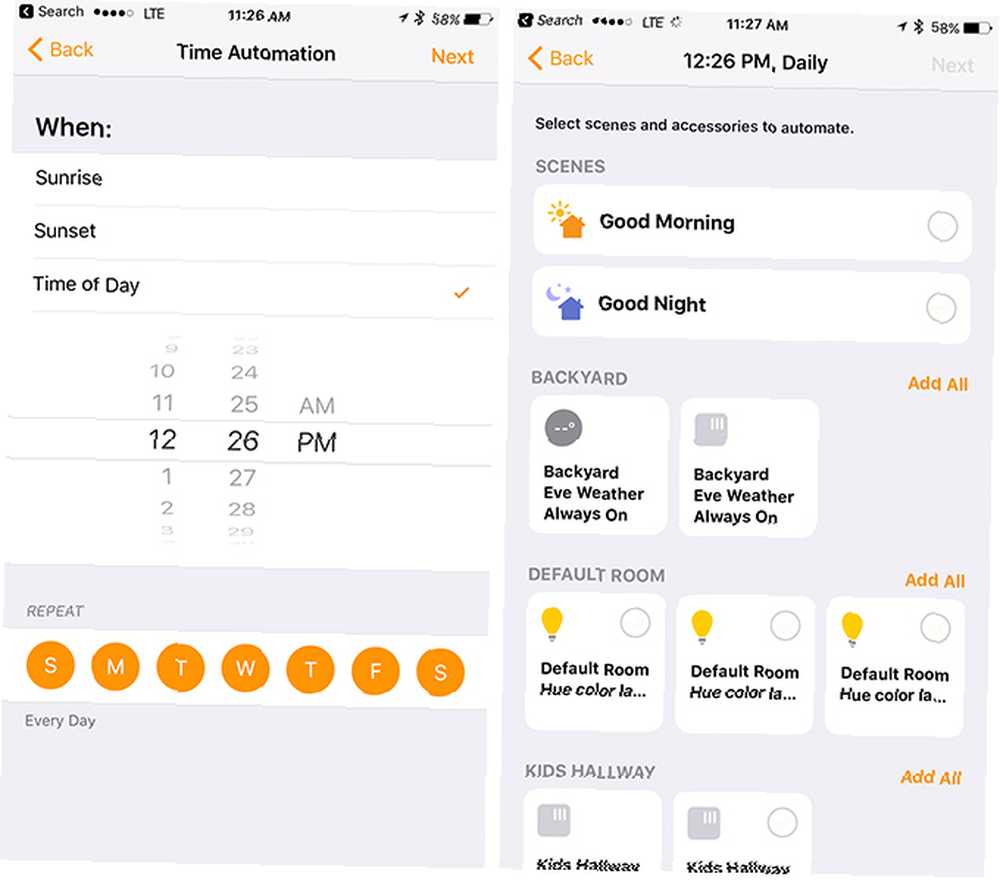
Nakon što ga odaberete na kartici Automatizacija, postoje tri različita izbora kada uključiti okidač: pri izlasku, zalasku sunca ili određeno doba dana. Zahvaljujući uslugama lokacije, vaš iOS uređaj uvijek će znati točan izlazak i zalazak sunca u odabranoj kući.
Ispod toga možete odabrati koji dani želite ponoviti automatizaciju. To vam omogućuje da pokrenete automatizaciju svaki dan u tjednu, radnim danom, vikendom, određenim danima ili nikada.
Na sljedećem zaslonu možete odabrati što ćete automatizirati. To bi mogao biti ili određeni prizor ili dodatak.
Osobito s opcijama zalaska i zalaska sunca, ova je automatizacija napravljena po mjeri za kontrolu svih vrsta HomeKit svjetiljki, poput popularne linije Philips Hue Philips Hue Works with HomeKit: Kako najbolje iskoristiti Philips Hue radi s HomeKit: Kako napraviti Philips je Most Of It konačno završio integrirajući HomeKit u svoju Hue platformu za osvjetljenje i to je nevjerojatno. Evo što trebate znati. , dok ste kod kuće ili u gostima. Podizanje ili spuštanje grijanja / klima uređaja u vašem domu još je jedan sjajan način korištenja ove automatizacije.
3. Pokrenite automatizaciju pri upravljanju dodatkom
Umjesto vrlo automatskog upravljanja prve dvije automatizacije, ovaj je odabir potreban interakcija s jednim dodatnim uređajem za pokretanje postupka.
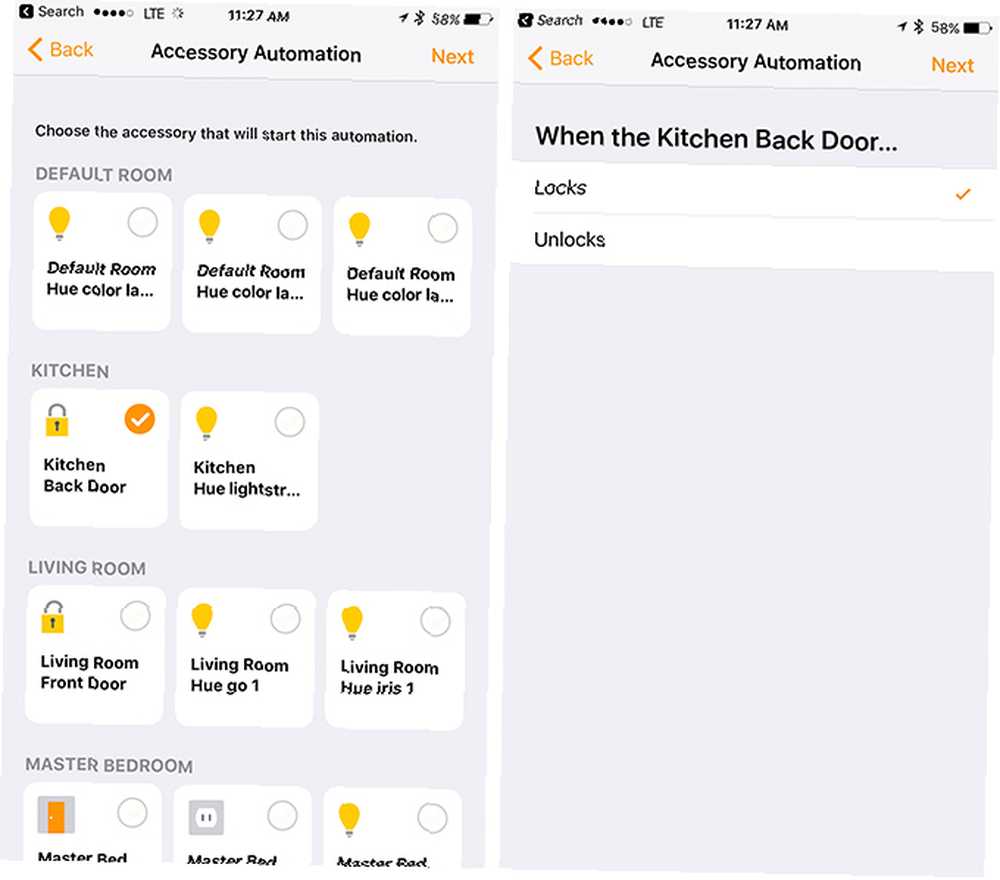
Ako vam se ne sviđa ideja vezanja automatizacije na mjesto, ovo može biti izvrsna zamjena. Kada odlazite na posao, zaključavanje vrata Zaboravite tipke: 5 pametnih brava koje možete otključati telefonom zaboravite tipke: 5 pametnih brava koje možete otključati telefonom Evo 5 različitih brava koje možete otključati telefonom. može isključiti svjetla i upaliti termostat. A kad se vratite, otključavanje vrata može učiniti suprotno. Interakcija s odabranim priborom može se koristiti i za pokretanje određenog prizora.
Da biste prilagodili ovu opciju, odaberite je iz odjeljka Automatizacija. Prvo ćete odabrati pribor koji pokreće automatizacijski niz (obično brava ili svjetlo). To može biti samo jedan pribor. Na sljedećem zaslonu možete odabrati hoće li automatizacija početi kad zaključate ili otključate ili vrata ili uključite ili isključite svjetlo. Napokon ćete moći odabrati s kojim scenama ili uređajima želite komunicirati.
4. Pokrenite automatizaciju pomoću znakova senzora
Senzori HomeKit (poput detektora pokreta ili prvog upozorenja Onelink Smoke + detektor ugljičnog monoksida) dobivaju kratko vratilo u tri druge automatizacije, jer su uvijek uključeni. Ali s ovim odjeljkom, vlasnici domova mogu ih dovesti u dobar posao.
Onelink Wi-Fi Smoke + Alarm ugljičnog monoksida, ožičeni, Apple HomeKit omogućen Onelink Wi-Fi Smoke + Ugljični monoksid o alarmu, Hardwired, Apple HomeKit omogućen Kupite sada na Amazonu $ 156,81
Ako imate samo nekoliko dodataka, poput svjetala, ova se automatizacija možda neće primjenjivati. No, kako i dalje dodajete HomeKit uređaje u svoj dom, ova automatizacija puna je zanimljivih mogućnosti.
Ako se kod kuće uoči dim ili ugljični monoksid nakon zalaska sunca, moja se prednja i stražnja vrata automatski otključavaju, sva svjetla će se upaliti do maksimalne svjetline, a moj toplinski ili izmjenični sustav isključit će se.
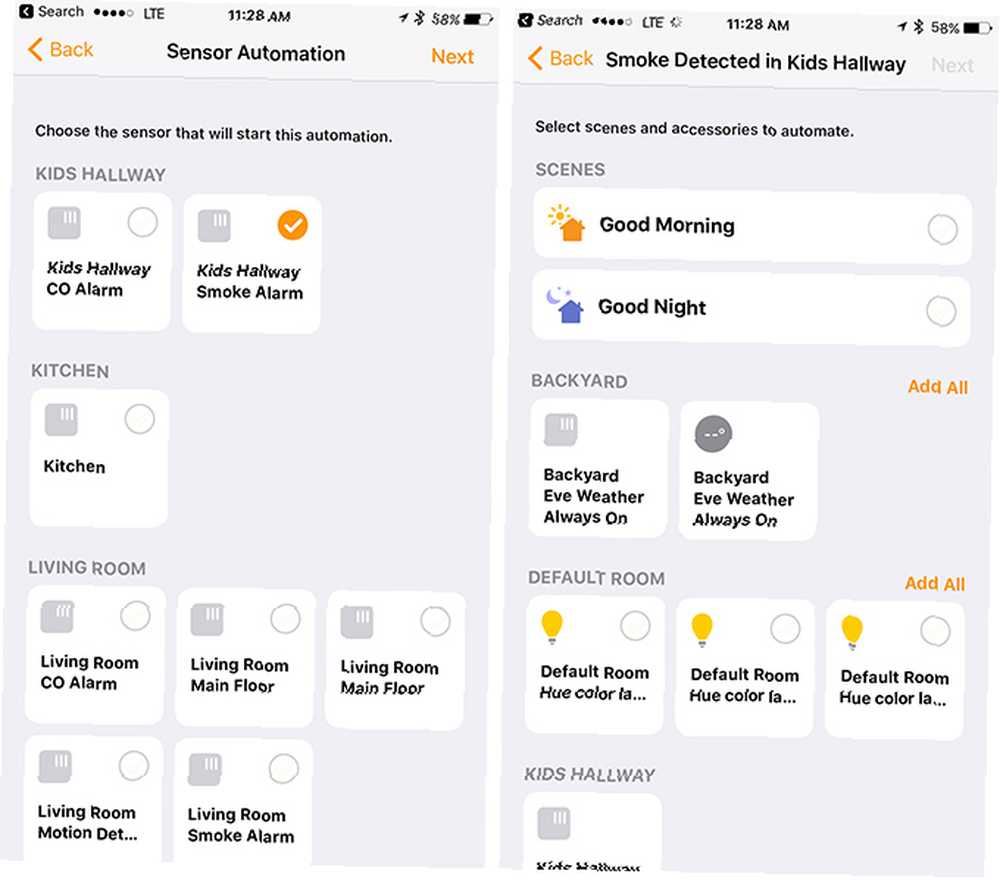
Iako se nadam da to nikada nećete koristiti u stvarnom životu, svaka dodatna pomoć za izlazak iz kuće u slučaju opasnosti po život je uvijek dobra stvar.
Drugi očit izbor ove automatizacije je uključivanje svjetla kada senzori detektiraju kretanje. To vam može pružiti dodatni mir kod prelaska kuće u mraku ili zastrašiti potencijalne provalnike.
Nakon odabira “Senzor nešto otkrije” s izbornika Nova automatizacija aplikacija će predstaviti popis različitih senzora u vašem domu. Odaberite samo jednu i tada možete odabrati koje scene i / ili druge dodatke automatizirate.
Isključite ili obrišite automatizaciju
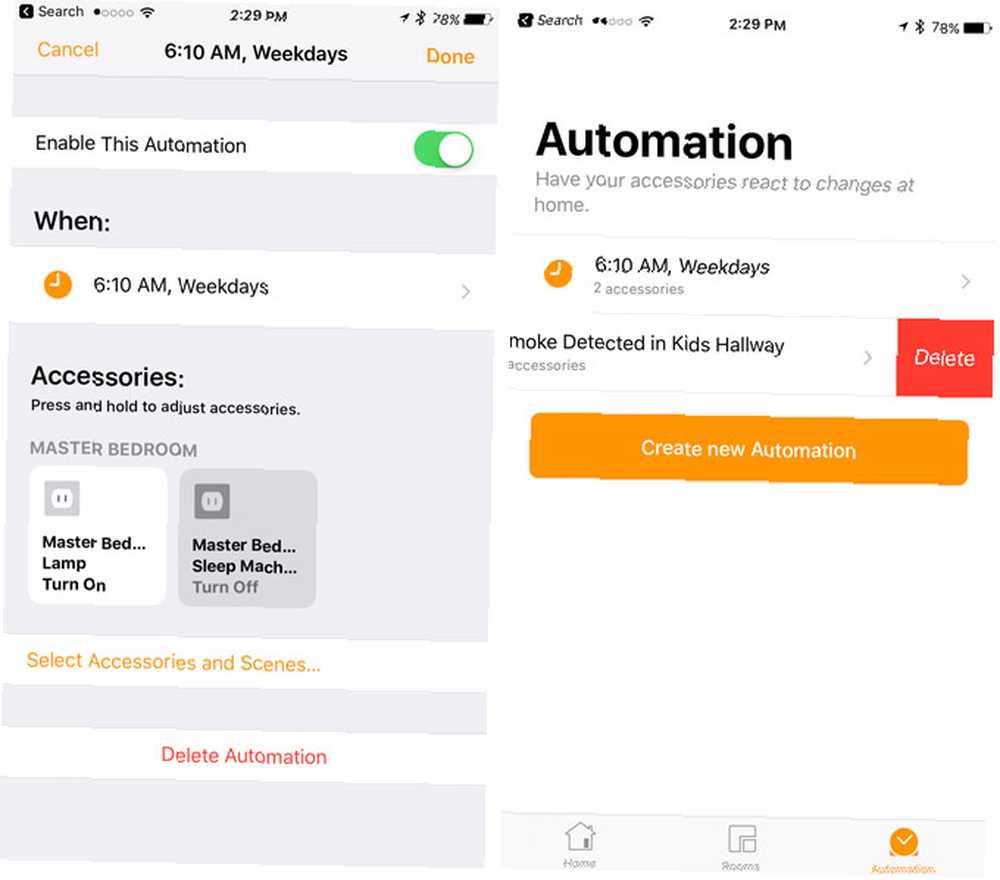
Isključivanje ili brisanje automatizacije brz je i jednostavan proces. U aplikaciji Početna odaberite određenu automatizaciju i isključite je ili izbrišite. Prelaz prstom s lijeva prikazat će i gumb za brzo brisanje.
Završne misli
Iako postavljanje okidača za automatizaciju može odnijeti malo posla, to svakako vrijedi uložiti dodatne napore.
Iako pametni kućni uređaji donose tehnologiju u svakodnevni život, automatizacija može sve povezati i učiniti HomeKit Smart Home Smackdown: Amazon Alexa protiv Apple HomeKit Smart Home Smackdown: Amazon Alexa protiv Apple HomeKit U ovom ćete članku saznati više o Amazon Alexa i kako se Apple Siri integrira s HomeKitom. Pogledajte usporedbu između oba proizvoda i sami odlučite koji je bolji. još korisnije.
Koje ste automatizacije napravili u početnoj aplikaciji pomoću različitih HomeKit uređaja? U komentarima nam ispričajte svoja iskustva.











